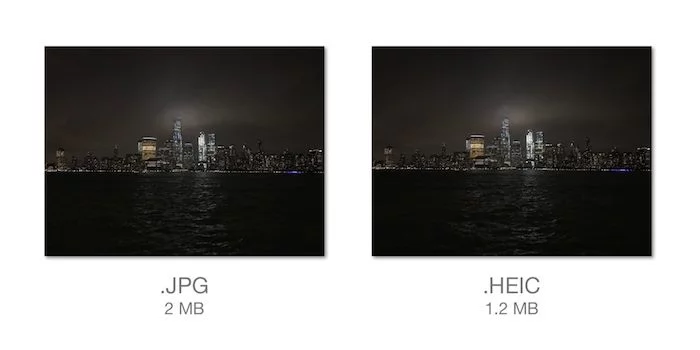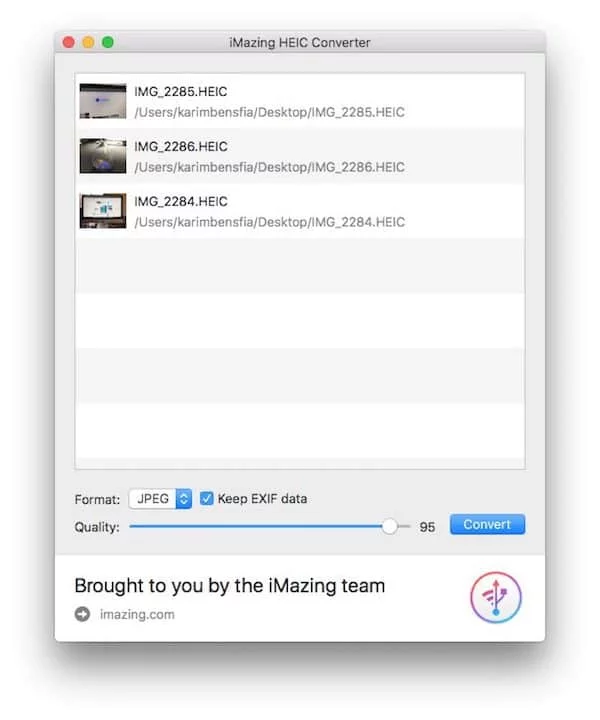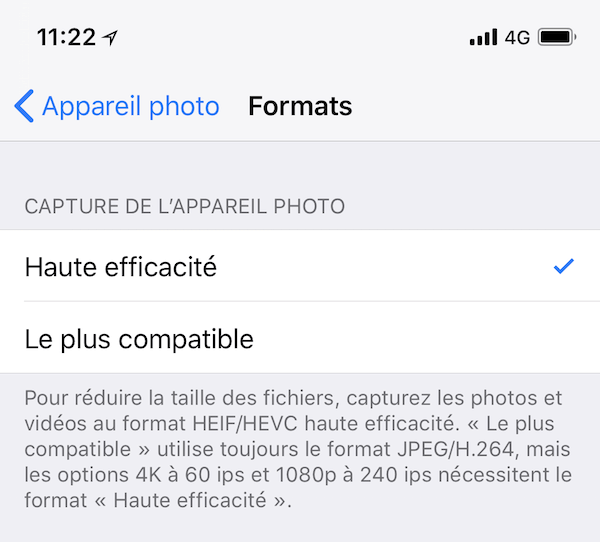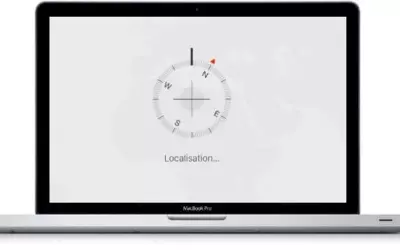Apple a dernièrement imposé un nouveau format d'image (HEIC) qui permet de les compresser plus sans pour autant avoir de perte de qualité. Néanmoins ce format n'est pas pris en charge par toutes les machines d'où l'intérêt de les convertir en JPEG quand c'est nécessaire !
Pourquoi utiliser le format HEIC ?
Ce nouveau format a été introduit par Apple sur ses smartphones à partir de l'iPhone 7, il permet notamment de prendre des photos moins lourdes en poids et avec un système plus complet à la fois.
Comme pour la grande majorité des services que Cupertino propose, il a bien évidemment été pensé aux transferts d'images vers des appareils ne supportant pas encore ce format. C'est pourquoi la conversion se fait logiquement de façon totalement transparente lorsque vous envoyez une de vos photos vers un autre appareil.
Malheureusement, il peut arriver des moments où vous ne passez pas par le chemin recommandé par la firme à la pomme (ex : En faisant glisser une photo de l'application Photos de votre Mac vers le Finder).
Comment convertir une image au format HEIC en JPEG ?
Si vous vous retrouvez dans un cas de figure où la conversion transparente ne s'est pas effectuée, il va vous falloir passer obligatoirement par une application pour convertir ce fameux format créé par Apple vers l'un des plus classiques.
Bonne nouvelle, il en existe d'excellentes et gratuites qui plus est ! iMazing HEIC Converter en fait partie et vous permettra de retrouver le plaisir d'exploiter vos photos à votre guise.
L'utilisation est extrêmement simple, il vous suffira de faire glisser les photos que vous souhaitez convertir, de choisir le format de sortie (JPEG ou PNG) et la destination. Rien de plus simple !
Comment préférer le format JPEG au HEIC ?
Si le format nouvellement créé par Apple ne vous intéresse pas et que vous souhaitez revenir sur un format d'image plus classique et plus facile à partager, sachez que rien n'est perdu et qu'il est tout à fait envisageable de revenir au précédent.
- Rendez-vous dans Réglages.
- Puis dans la section Appareil Photo.
- Sélectionnez-y l'onglet Formats.
Vous aurez ici le choix d'utiliser soit le format "Haute efficacité" (HEIC) ou le format "Le plus compatible" (JPEG). À vous de faire votre choix en fonction de ce que vous souhaitez !
Vous êtes désormais maître dans l'utilisation du HEIC et du JPEG ! Faites-en bon usage !